Все большим спросом пользуется беспроводной интернет, используемый не только на смартфонах и планшетах, но и для подключения других устройств в доме, офисе, или на даче. Наиболее удобный вариант такого способа использования — 4G роутер. Это позволяет обеспечить не только проводное соединение для компьютера, но беспроводное подключение нескольких устройств в доме по Wi-Fi.
Однако, чтобы быстрый интернет через сотовую сеть работал стабильно, важно правильно настроить роутер, и следить за балансом сим-карты.
Для быстрой и удобной настройки мобильного роутера, необязательно использовать специальные программы, а достаточно в браузере вместо адреса сайта указать IP-устройства. Пополнить баланс можно, как и счет любого сотового телефона — у большинства операторов симки в смартфоне имеют привычный сотовый номер.
Рассказываем, что делать, если забыли телефонный номер симки роутера и IP-адрес устройства.
Номер для пополнения
Практически любой пользователь сотовой связи может по памяти назвать множество телефонных номеров. К ним относятся не только собственный, но и номера близких, коллег, партнеров по бизнесу, и многие другие. Однако если такие номера постоянно используются, то номер симки беспроводного роутера, нет.
Потребоваться телефонный номер от симки для интернета может только в двух основных случаях — пополнение баланса, или проверка счете и услуг в личном кабинете. Поэтому, если забыли данный номер, то не стоит переживать, а лучше знать,как в считанные секунды определить его.
Самым простым вариантом, позволяющим проверить номер на симке, является использование личного кабинета. Для этого при активном соединении, нужно открыть страницу сайта используемого оператора.
Для входа в кабинет абонента не нужно вводить телефонный номер и пароль, если выполняется подключение через сеть оператора. Система автоматически определяет нужные данные, и можно увидеть номер телефона при авторизации на операторском портале.
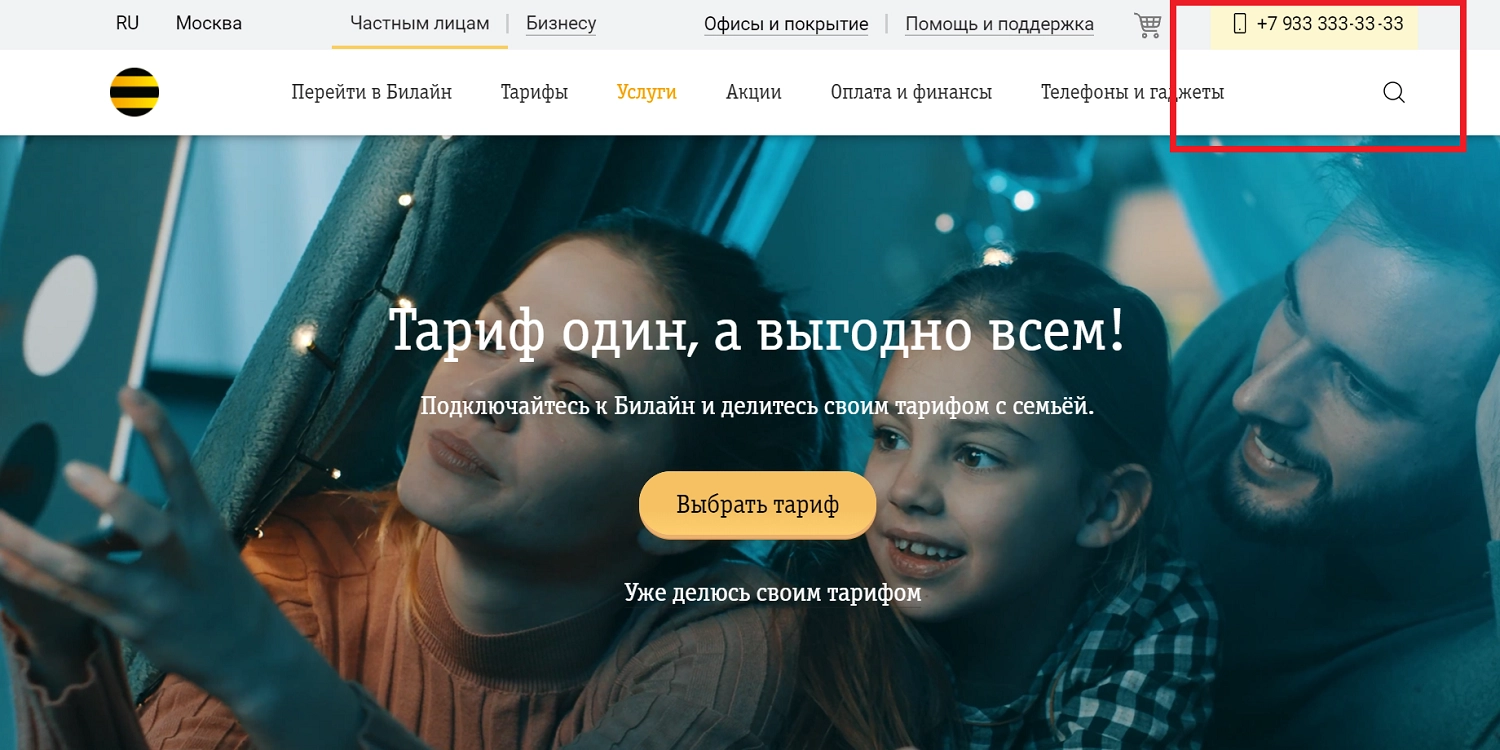
Однако, не всегда так просто, можно посмотреть нужный телефонный номер. Для примера, потребовалось пополнить баланс номера, но находитесь не дома, где у вас используется роутер, или не получается войти в интернет, поскольку ограничено подключение — блокировка со стороны оператора из-за задолженности, или просто неуверенный прием сети.
В случае если не получается войти в интернет, то проверить номер можно при использовании USSD запроса. Для этого установите карточку в любой телефон, и введите один из следующих запросов:
- *111*0887# для МТС;
- *110*10# для Билайна;
- *205# для МегаФона;
- *201# для tele2.
Обратите внимание, что для сим-карты Yota, используемых в роутерах, привычный телефонный номер не прописывается — вместо него номер счета. Поэтому если не происходит авторизация на операторском сайте, используйте звонок в поддержку, с любого российского номера. Такой способ можно использовать и при использовании симки любого другого оператора:
- Для сим-карты Yota — 88005500007;
- Для сим-карты МТС — 88002500890;
- Для сим-карты Билайн — 88007000611;
- Для сим-карты МегаФон — 88005500500;
- Для сим-карты Tele2 — 88005550611.
При обращении в поддержку, потребуется предоставить данные об абоненте — паспортные данные, чтобы оператор проверил зарегистрированные на него телефонные номера, и предоставил нужную вам информацию.
IP роутера для настройки
Если потребовалось выполнить настройку роутера, то для этого самым удобным вариантом является использование сервисного меню через браузер. Для этого нужно выполнить вход в интернет с сим-карты в роутере. В адресной строке, где обычно вводите адрес нужного сайта, потребуется указать IP-адрес устройства.
Для большинства устройств, если данный параметр не был изменен, это одно из четырех значений:
- 192.168.1.1
- 192.168.0.1
- 192.168.2.1
- 192.168.178.1
Какой именно используется на вашем устройстве, можно узнать в инструкции к роутеру, либо посмотрев на специальной наклейке на корпусе роутера. На ней также нанесены логин и пароль, необходимые для авторизации в сервисном меню.
Если же производилась пользовательская настройка устройства, то адрес мог быть изменен, и для входа в меню администратора нужно вести установленный на роутере адрес. Как же быть в таком случае?
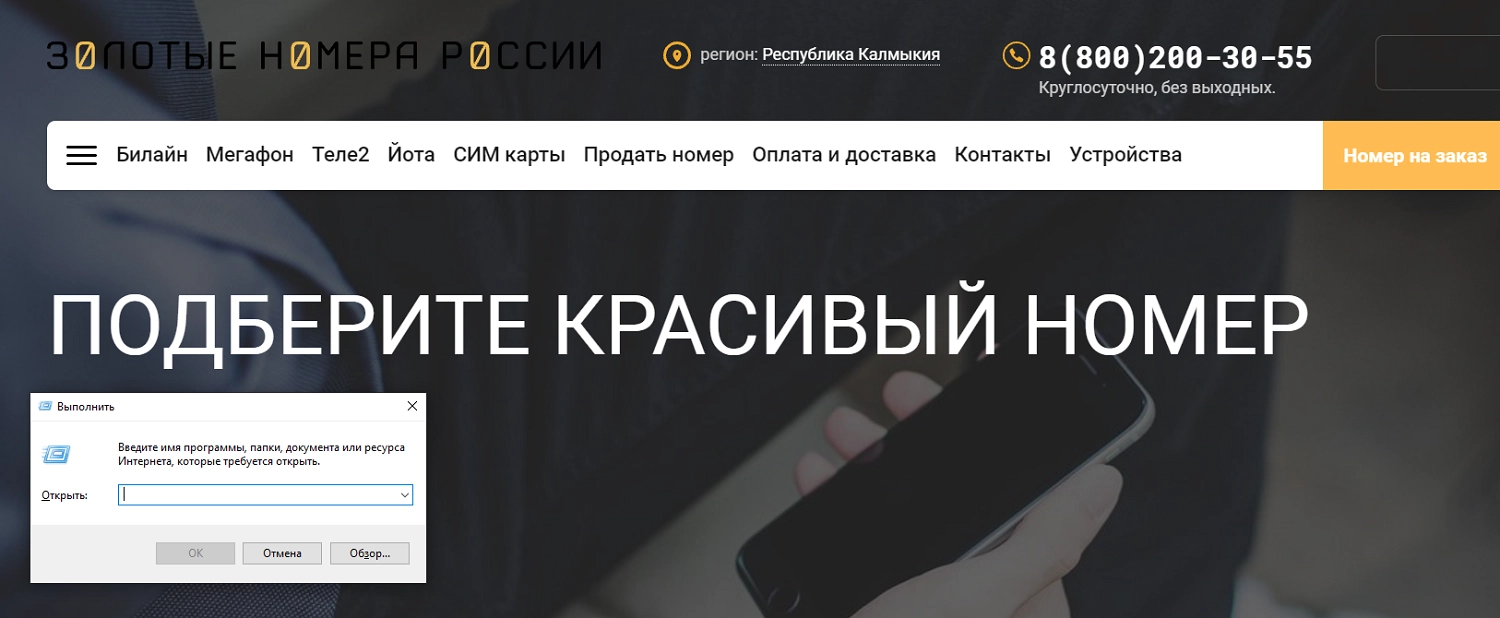
Для этого используйте следующую инструкцию:
- Одновременно нажмите на кнопки WINDOWS и R;
- В открывшемся введите CMD и кликните на Enter;
- Введите ipconfig и кликните на Enter;
После выполнения такой простой последовательности, у вас откроется меню, нужный IP будет указан в значении “Основной шлюз” либо “Default gateway”.
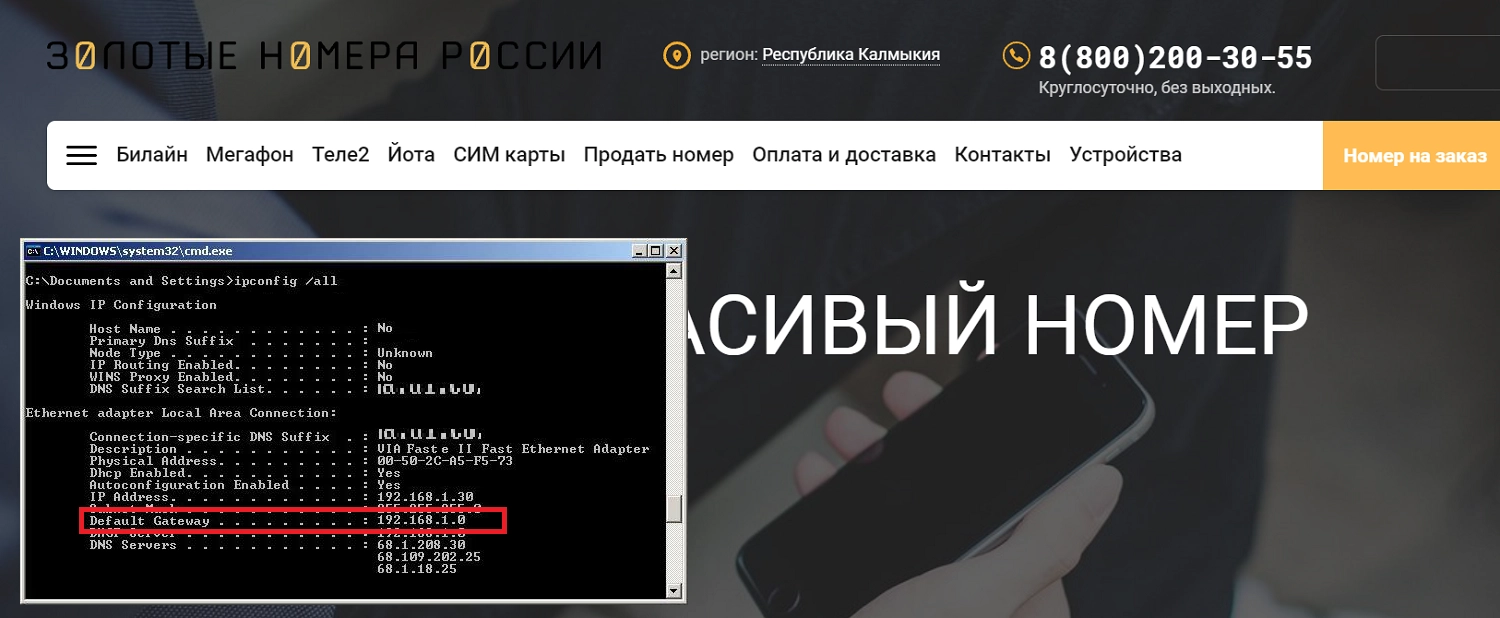
Теперь вы знаете, какой именно IP-адрес использовать для настройки мобильного роутера.
















